ESP OPEL MOKKA X 2018 Īpašnieka rokasgrāmata (in Latvian)
[x] Cancel search | Manufacturer: OPEL, Model Year: 2018, Model line: MOKKA X, Model: OPEL MOKKA X 2018Pages: 163, PDF Size: 2.6 MB
Page 47 of 163
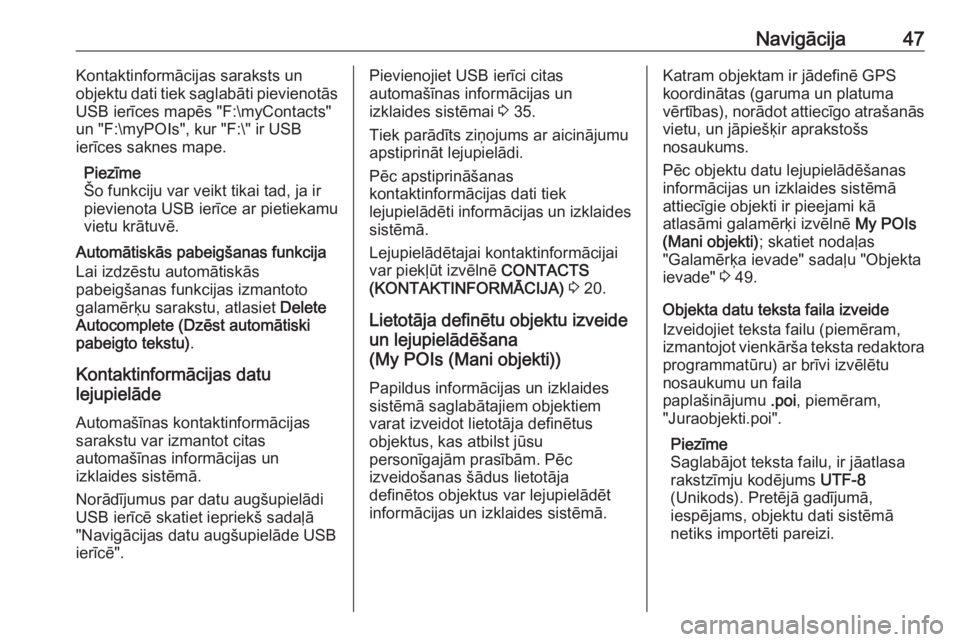
Navigācija47Kontaktinformācijas saraksts un
objektu dati tiek saglabāti pievienotās
USB ierīces mapēs "F:\myContacts"
un "F:\myPOIs", kur "F:\" ir USB
ierīces saknes mape.
Piezīme
Šo funkciju var veikt tikai tad, ja ir
pievienota USB ierīce ar pietiekamu
vietu krātuvē.
Automātiskās pabeigšanas funkcija
Lai izdzēstu automātiskās
pabeigšanas funkcijas izmantoto galamērķu sarakstu, atlasiet Delete
Autocomplete (Dzēst automātiski pabeigto tekstu) .
Kontaktinformācijas datu
lejupielāde
Automašīnas kontaktinformācijas
sarakstu var izmantot citas
automašīnas informācijas un
izklaides sistēmā.
Norādījumus par datu augšupielādi USB ierīcē skatiet iepriekš sadaļā
"Navigācijas datu augšupielāde USB
ierīcē".Pievienojiet USB ierīci citas
automašīnas informācijas un
izklaides sistēmai 3 35.
Tiek parādīts ziņojums ar aicinājumu
apstiprināt lejupielādi.
Pēc apstiprināšanas
kontaktinformācijas dati tiek
lejupielādēti informācijas un izklaides sistēmā.
Lejupielādētajai kontaktinformācijai
var piekļūt izvēlnē CONTACTS
(KONTAKTINFORMĀCIJA) 3 20.
Lietotāja definētu objektu izveide
un lejupielādēšana
(My POIs (Mani objekti))
Papildus informācijas un izklaides
sistēmā saglabātajiem objektiem
varat izveidot lietotāja definētus
objektus, kas atbilst jūsu
personīgajām prasībām. Pēc
izveidošanas šādus lietotāja
definētos objektus var lejupielādēt
informācijas un izklaides sistēmā.Katram objektam ir jādefinē GPS
koordinātas (garuma un platuma
vērtības), norādot attiecīgo atrašanās vietu, un jāpiešķir aprakstošs
nosaukums.
Pēc objektu datu lejupielādēšanas
informācijas un izklaides sistēmā
attiecīgie objekti ir pieejami kā
atlasāmi galamērķi izvēlnē My POIs
(Mani objekti) ; skatiet nodaļas
"Galamērķa ievade" sadaļu "Objekta ievade" 3 49.
Objekta datu teksta faila izveide
Izveidojiet teksta failu (piemēram, izmantojot vienkārša teksta redaktora programmatūru) ar brīvi izvēlētu
nosaukumu un faila
paplašinājumu .poi, piemēram,
"Juraobjekti.poi".
Piezīme
Saglabājot teksta failu, ir jāatlasa
rakstzīmju kodējums UTF-8
(Unikods). Pretējā gadījumā,
iespējams, objektu dati sistēmā
netiks importēti pareizi.
Page 48 of 163
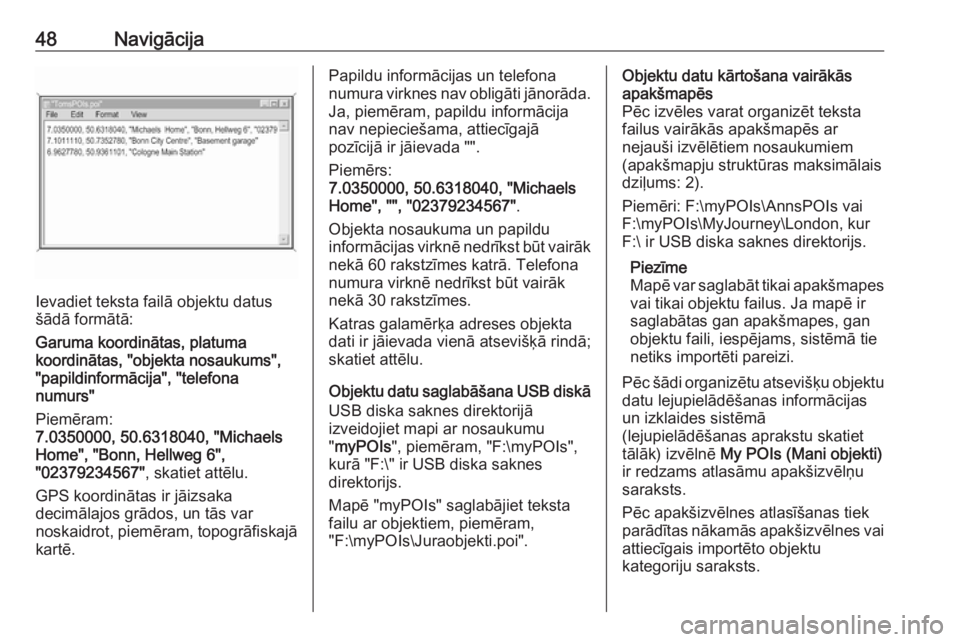
48Navigācija
Ievadiet teksta failā objektu datus
šādā formātā:
Garuma koordinātas, platuma
koordinātas, "objekta nosaukums",
"papildinformācija", "telefona
numurs"
Piemēram:
7.0350000, 50.6318040, "Michaels
Home", "Bonn, Hellweg 6",
"02379234567" , skatiet attēlu.
GPS koordinātas ir jāizsaka
decimālajos grādos, un tās var
noskaidrot, piemēram, topogrāfiskajā
kartē.
Papildu informācijas un telefona
numura virknes nav obligāti jānorāda. Ja, piemēram, papildu informācija
nav nepieciešama, attiecīgajā
pozīcijā ir jāievada "".
Piemērs:
7.0350000, 50.6318040, "Michaels
Home", "", "02379234567" .
Objekta nosaukuma un papildu
informācijas virknē nedrīkst būt vairāk nekā 60 rakstzīmes katrā. Telefona
numura virknē nedrīkst būt vairāk
nekā 30 rakstzīmes.
Katras galamērķa adreses objekta
dati ir jāievada vienā atsevišķā rindā;
skatiet attēlu.
Objektu datu saglabāšana USB diskā
USB diska saknes direktorijā
izveidojiet mapi ar nosaukumu
" myPOIs ", piemēram, "F:\myPOIs",
kurā "F:\" ir USB diska saknes
direktorijs.
Mapē "myPOIs" saglabājiet teksta
failu ar objektiem, piemēram,
"F:\myPOIs\Juraobjekti.poi".Objektu datu kārtošana vairākās
apakšmapēs
Pēc izvēles varat organizēt teksta
failus vairākās apakšmapēs ar
nejauši izvēlētiem nosaukumiem
(apakšmapju struktūras maksimālais
dziļums: 2).
Piemēri: F:\myPOIs\AnnsPOIs vai
F:\myPOIs\MyJourney\London, kur
F:\ ir USB diska saknes direktorijs.
Piezīme
Mapē var saglabāt tikai apakšmapes
vai tikai objektu failus. Ja mapē ir
saglabātas gan apakšmapes, gan
objektu faili, iespējams, sistēmā tie
netiks importēti pareizi.
Pēc šādi organizētu atsevišķu objektu
datu lejupielādēšanas informācijas
un izklaides sistēmā
(lejupielādēšanas aprakstu skatiet
tālāk) izvēlnē My POIs (Mani objekti)
ir redzams atlasāmu apakšizvēlņu
saraksts.
Pēc apakšizvēlnes atlasīšanas tiek
parādītas nākamās apakšizvēlnes vai
attiecīgais importēto objektu
kategoriju saraksts.
Page 49 of 163
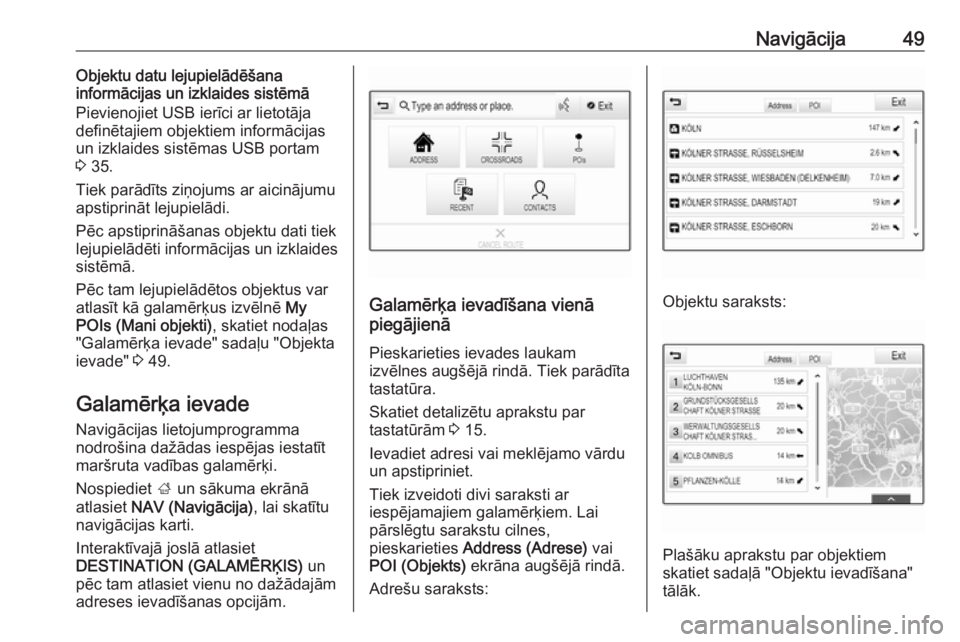
Navigācija49Objektu datu lejupielādēšana
informācijas un izklaides sistēmā
Pievienojiet USB ierīci ar lietotāja
definētajiem objektiem informācijas
un izklaides sistēmas USB portam
3 35.
Tiek parādīts ziņojums ar aicinājumu
apstiprināt lejupielādi.
Pēc apstiprināšanas objektu dati tiek
lejupielādēti informācijas un izklaides
sistēmā.
Pēc tam lejupielādētos objektus var atlasīt kā galamērķus izvēlnē My
POIs (Mani objekti) , skatiet nodaļas
"Galamērķa ievade" sadaļu "Objekta ievade" 3 49.
Galamērķa ievade Navigācijas lietojumprogramma
nodrošina dažādas iespējas iestatīt
maršruta vadības galamērķi.
Nospiediet ; un sākuma ekrānā
atlasiet NAV (Navigācija) , lai skatītu
navigācijas karti.
Interaktīvajā joslā atlasiet
DESTINATION (GALAMĒRĶIS) un
pēc tam atlasiet vienu no dažādajām adreses ievadīšanas opcijām.
Galamērķa ievadīšana vienā
piegājienā
Pieskarieties ievades laukamizvēlnes augšējā rindā. Tiek parādīta
tastatūra.
Skatiet detalizētu aprakstu par
tastatūrām 3 15.
Ievadiet adresi vai meklējamo vārdu
un apstipriniet.
Tiek izveidoti divi saraksti ar
iespējamajiem galamērķiem. Lai
pārslēgtu sarakstu cilnes,
pieskarieties Address (Adrese) vai
POI (Objekts) ekrāna augšējā rindā.
Adrešu saraksts:Objektu saraksts:
Plašāku aprakstu par objektiem
skatiet sadaļā "Objektu ievadīšana"
tālāk.
Page 50 of 163
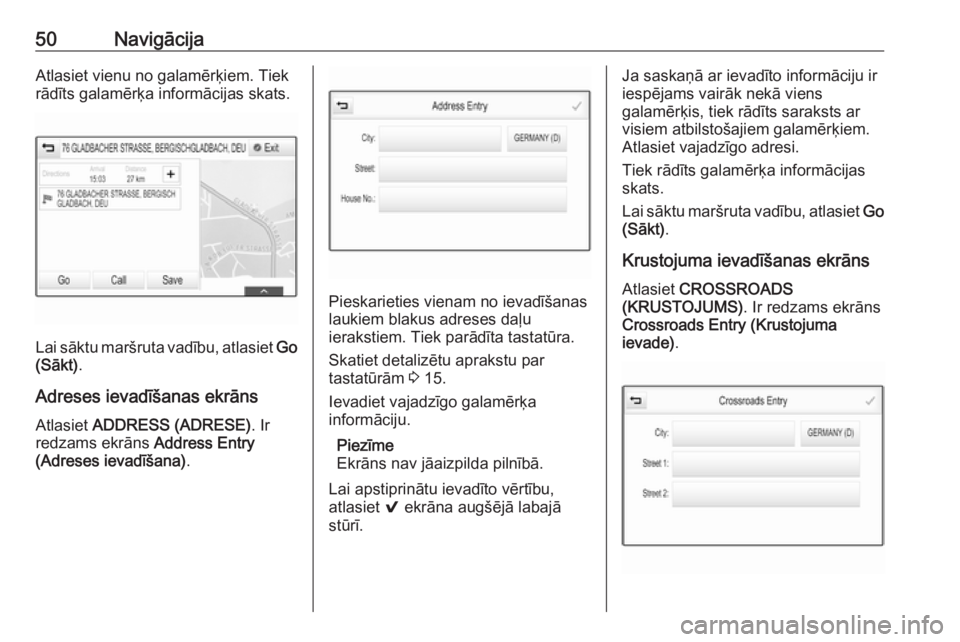
50NavigācijaAtlasiet vienu no galamērķiem. Tiek
rādīts galamērķa informācijas skats.
Lai sāktu maršruta vadību, atlasiet Go
(Sākt) .
Adreses ievadīšanas ekrāns
Atlasiet ADDRESS (ADRESE) . Ir
redzams ekrāns Address Entry
(Adreses ievadīšana) .
Pieskarieties vienam no ievadīšanas
laukiem blakus adreses daļu
ierakstiem. Tiek parādīta tastatūra.
Skatiet detalizētu aprakstu par
tastatūrām 3 15.
Ievadiet vajadzīgo galamērķa informāciju.
Piezīme
Ekrāns nav jāaizpilda pilnībā.
Lai apstiprinātu ievadīto vērtību,
atlasiet 9 ekrāna augšējā labajā
stūrī.
Ja saskaņā ar ievadīto informāciju ir
iespējams vairāk nekā viens
galamērķis, tiek rādīts saraksts ar
visiem atbilstošajiem galamērķiem.
Atlasiet vajadzīgo adresi.
Tiek rādīts galamērķa informācijas
skats.
Lai sāktu maršruta vadību, atlasiet Go
(Sākt) .
Krustojuma ievadīšanas ekrāns
Atlasiet CROSSROADS
(KRUSTOJUMS) . Ir redzams ekrāns
Crossroads Entry (Krustojuma
ievade) .
Page 51 of 163
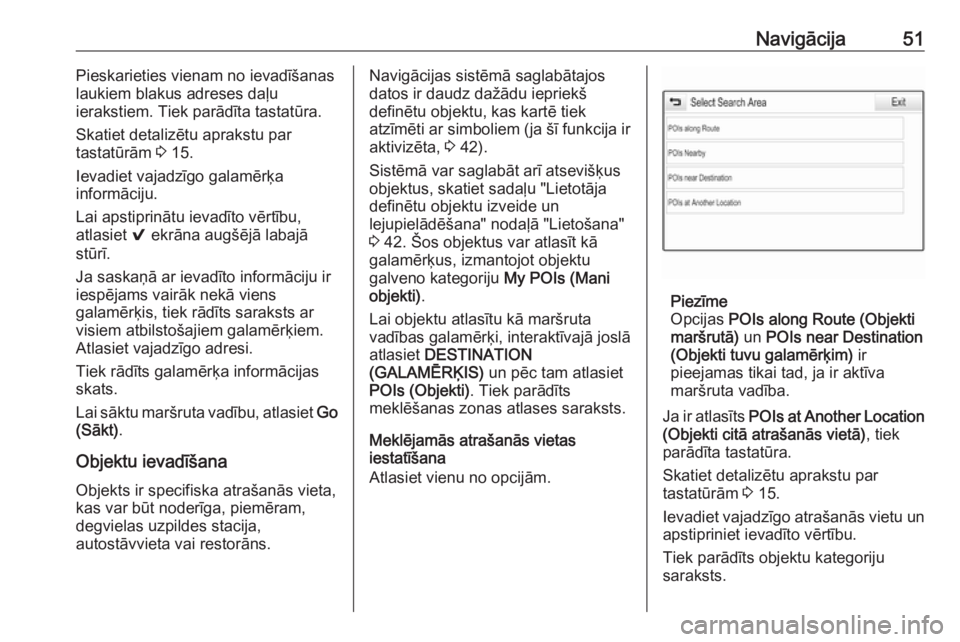
Navigācija51Pieskarieties vienam no ievadīšanas
laukiem blakus adreses daļu
ierakstiem. Tiek parādīta tastatūra.
Skatiet detalizētu aprakstu par
tastatūrām 3 15.
Ievadiet vajadzīgo galamērķa
informāciju.
Lai apstiprinātu ievadīto vērtību,
atlasiet 9 ekrāna augšējā labajā
stūrī.
Ja saskaņā ar ievadīto informāciju ir
iespējams vairāk nekā viens
galamērķis, tiek rādīts saraksts ar visiem atbilstošajiem galamērķiem.
Atlasiet vajadzīgo adresi.
Tiek rādīts galamērķa informācijas
skats.
Lai sāktu maršruta vadību, atlasiet Go
(Sākt) .
Objektu ievadīšana
Objekts ir specifiska atrašanās vieta,
kas var būt noderīga, piemēram, degvielas uzpildes stacija,
autostāvvieta vai restorāns.Navigācijas sistēmā saglabātajos
datos ir daudz dažādu iepriekš
definētu objektu, kas kartē tiek
atzīmēti ar simboliem (ja šī funkcija ir aktivizēta, 3 42).
Sistēmā var saglabāt arī atsevišķus
objektus, skatiet sadaļu "Lietotāja
definētu objektu izveide un
lejupielādēšana" nodaļā "Lietošana"
3 42. Šos objektus var atlasīt kā
galamērķus, izmantojot objektu
galveno kategoriju My POIs (Mani
objekti) .
Lai objektu atlasītu kā maršruta
vadības galamērķi, interaktīvajā joslā
atlasiet DESTINATION
(GALAMĒRĶIS) un pēc tam atlasiet
POIs (Objekti) . Tiek parādīts
meklēšanas zonas atlases saraksts.
Meklējamās atrašanās vietas
iestatīšana
Atlasiet vienu no opcijām.
Piezīme
Opcijas POIs along Route (Objekti
maršrutā) un POIs near Destination
(Objekti tuvu galamērķim) ir
pieejamas tikai tad, ja ir aktīva
maršruta vadība.
Ja ir atlasīts POIs at Another Location
(Objekti citā atrašanās vietā) , tiek
parādīta tastatūra.
Skatiet detalizētu aprakstu par
tastatūrām 3 15.
Ievadiet vajadzīgo atrašanās vietu un
apstipriniet ievadīto vērtību.
Tiek parādīts objektu kategoriju
saraksts.
Page 60 of 163
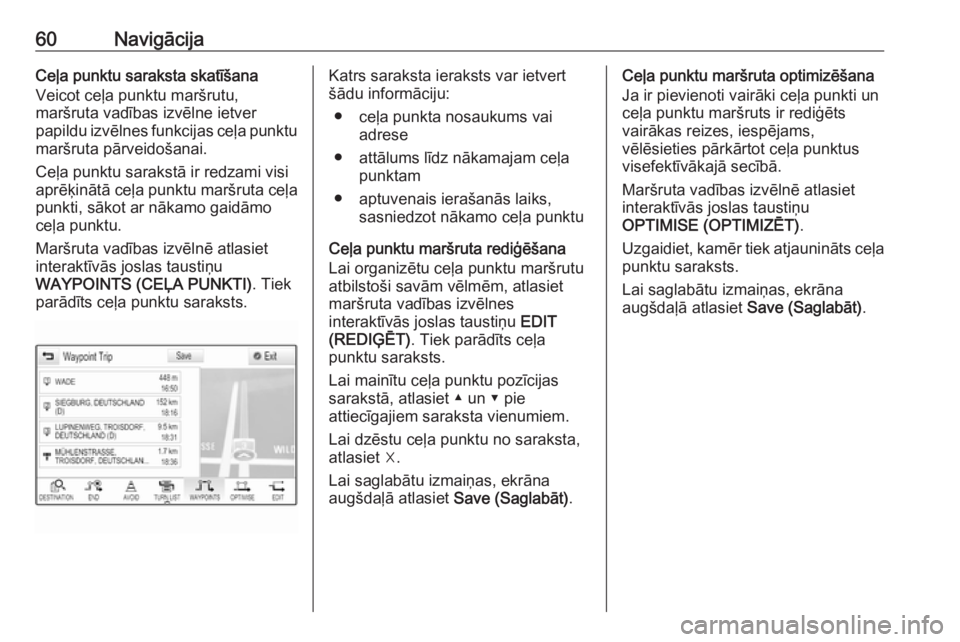
60NavigācijaCeļa punktu saraksta skatīšana
Veicot ceļa punktu maršrutu,
maršruta vadības izvēlne ietver
papildu izvēlnes funkcijas ceļa punktu maršruta pārveidošanai.
Ceļa punktu sarakstā ir redzami visi
aprēķinātā ceļa punktu maršruta ceļa
punkti, sākot ar nākamo gaidāmo
ceļa punktu.
Maršruta vadības izvēlnē atlasiet
interaktīvās joslas taustiņu
WAYPOINTS (CEĻA PUNKTI) . Tiek
parādīts ceļa punktu saraksts.Katrs saraksta ieraksts var ietvert
šādu informāciju:
● ceļa punkta nosaukums vai adrese
● attālums līdz nākamajam ceļa punktam
● aptuvenais ierašanās laiks, sasniedzot nākamo ceļa punktu
Ceļa punktu maršruta rediģēšana
Lai organizētu ceļa punktu maršrutu
atbilstoši savām vēlmēm, atlasiet
maršruta vadības izvēlnes
interaktīvās joslas taustiņu EDIT
(REDIĢĒT) . Tiek parādīts ceļa
punktu saraksts.
Lai mainītu ceļa punktu pozīcijas
sarakstā, atlasiet ▲ un ▼ pie
attiecīgajiem saraksta vienumiem.
Lai dzēstu ceļa punktu no saraksta,
atlasiet ☓.
Lai saglabātu izmaiņas, ekrāna
augšdaļā atlasiet Save (Saglabāt).Ceļa punktu maršruta optimizēšana
Ja ir pievienoti vairāki ceļa punkti un
ceļa punktu maršruts ir rediģēts
vairākas reizes, iespējams,
vēlēsieties pārkārtot ceļa punktus
visefektīvākajā secībā.
Maršruta vadības izvēlnē atlasiet
interaktīvās joslas taustiņu
OPTIMISE (OPTIMIZĒT) .
Uzgaidiet, kamēr tiek atjaunināts ceļa
punktu saraksts.
Lai saglabātu izmaiņas, ekrāna
augšdaļā atlasiet Save (Saglabāt).
Page 61 of 163

Runas atpazīšana61Runas atpazīšanaVispārēja informācija...................61
Lietošana ..................................... 63Vispārēja informācija
Iegultā runas atpazīšana
Informācijas un izklaides sistēmas
iegultā runas atpazīšanas funkcija
sniedz iespēju vadīt dažādas
informācijas un izklaides sistēmas
funkcijas ar runas ievades palīdzību.
Tā atpazīst komandas un ciparu
rindas neatkarīgi no tā, kurš tās
izrunā. Nosaucot komandas un
ciparu rindas, nav nepieciešams
ieturēt pauzes starp atsevišķiem
vārdiem.
Nepareizas lietošanas vai komandu
gadījumos runas atpazīšanas
sistēma reaģē ar vizuālu un/vai
skaņas signālu un aicina jūs ievadīt
attiecīgo komandu vēlreiz. Turklāt
runas atpazīšanas sistēma apstiprina svarīgas komandas un vajadzības
gadījumā uzdos jautājumus.
Ir dažādi veidi, kā izrunāt komandas, lai veiktu vajadzīgās darbības.
Piezīme
Lai nodrošinātu, ka sarunas
automašīnas salonā neizraisīs
sistēmas funkciju neparedzētuieslēgšanu, runas atpazīšanas
sistēma nedarbojas, kamēr tā nav
aktivizēta.
Svarīga informācijaValodu atbalsts ● Ne visas valodas, kas ir pieejamas informācijas un
izklaides sistēmas displejā, ir
pieejamas arī kā runas
atpazīšanas valodas.
● Ja runas atpazīšanas sistēma neatbalsta pašlaik atlasīto
displeja valodu, runas
atpazīšana nav pieejama.
Ja šajā gadījumā informācijas un izklaides sistēmu vēlaties vadīt ar
balss komandām, ir jāatlasa cita
displeja valoda. Norādījumus par displeja valodas maiņu skatiet
nodaļas "Sistēmas iestatījumi"
sadaļā "Valoda" 3 26.Ārvalstīs esošu galamērķu adrešu
ievade
Ja vēlaties ar balss ievades sistēmu
ievadīt citā valstī esoša galamērķa
adresi, informācijas displeja valoda ir
jāmaina uz šīs valsts valodu.
Page 63 of 163
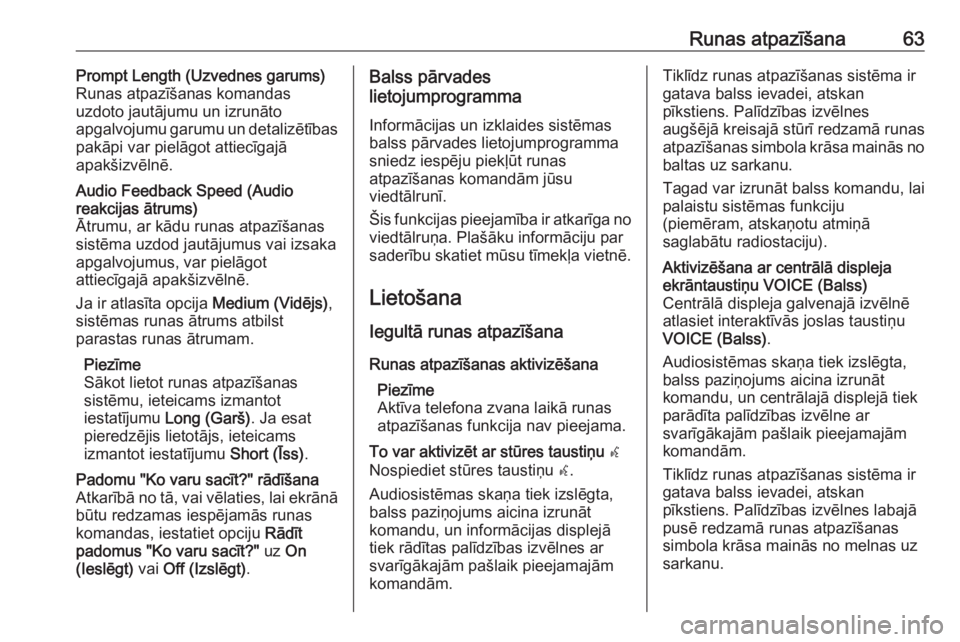
Runas atpazīšana63Prompt Length (Uzvednes garums)
Runas atpazīšanas komandas
uzdoto jautājumu un izrunāto
apgalvojumu garumu un detalizētības
pakāpi var pielāgot attiecīgajā
apakšizvēlnē.Audio Feedback Speed (Audio
reakcijas ātrums)
Ātrumu, ar kādu runas atpazīšanas
sistēma uzdod jautājumus vai izsaka apgalvojumus, var pielāgot
attiecīgajā apakšizvēlnē.
Ja ir atlasīta opcija Medium (Vidējs),
sistēmas runas ātrums atbilst parastas runas ātrumam.
Piezīme
Sākot lietot runas atpazīšanas
sistēmu, ieteicams izmantot
iestatījumu Long (Garš) . Ja esat
pieredzējis lietotājs, ieteicams
izmantot iestatījumu Short (Īss).Padomu "Ko varu sacīt?" rādīšana
Atkarībā no tā, vai vēlaties, lai ekrānā
būtu redzamas iespējamās runas
komandas, iestatiet opciju Rādīt
padomus "Ko varu sacīt?" uz On
(Ieslēgt) vai Off (Izslēgt) .Balss pārvades
lietojumprogramma
Informācijas un izklaides sistēmas
balss pārvades lietojumprogramma
sniedz iespēju piekļūt runas
atpazīšanas komandām jūsu
viedtālrunī.
Šis funkcijas pieejamība ir atkarīga no viedtālruņa. Plašāku informāciju par
saderību skatiet mūsu tīmekļa vietnē.
Lietošana Iegultā runas atpazīšana Runas atpazīšanas aktivizēšana Piezīme
Aktīva telefona zvana laikā runas
atpazīšanas funkcija nav pieejama.To var aktivizēt ar stūres taustiņu w
Nospiediet stūres taustiņu w.
Audiosistēmas skaņa tiek izslēgta,
balss paziņojums aicina izrunāt
komandu, un informācijas displejā
tiek rādītas palīdzības izvēlnes ar
svarīgākajām pašlaik pieejamajām
komandām.Tiklīdz runas atpazīšanas sistēma ir
gatava balss ievadei, atskan
pīkstiens. Palīdzības izvēlnes
augšējā kreisajā stūrī redzamā runas
atpazīšanas simbola krāsa mainās no
baltas uz sarkanu.
Tagad var izrunāt balss komandu, lai
palaistu sistēmas funkciju
(piemēram, atskaņotu atmiņā
saglabātu radiostaciju).Aktivizēšana ar centrālā displeja
ekrāntaustiņu VOICE (Balss)
Centrālā displeja galvenajā izvēlnē
atlasiet interaktīvās joslas taustiņu
VOICE (Balss) .
Audiosistēmas skaņa tiek izslēgta,
balss paziņojums aicina izrunāt
komandu, un centrālajā displejā tiek
parādīta palīdzības izvēlne ar
svarīgākajām pašlaik pieejamajām
komandām.
Tiklīdz runas atpazīšanas sistēma ir
gatava balss ievadei, atskan
pīkstiens. Palīdzības izvēlnes labajā
pusē redzamā runas atpazīšanas
simbola krāsa mainās no melnas uz
sarkanu.
Page 64 of 163
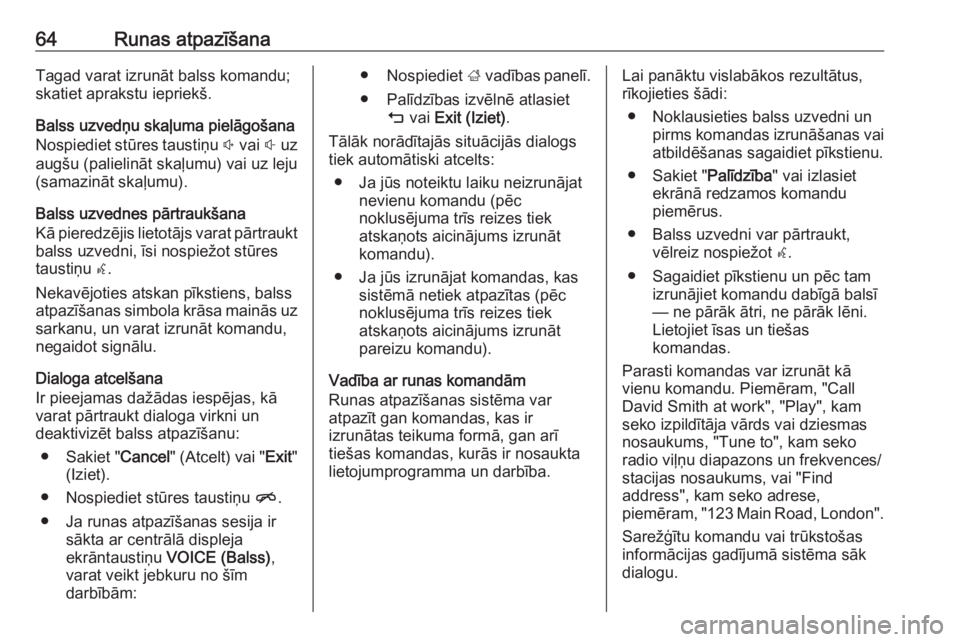
64Runas atpazīšanaTagad varat izrunāt balss komandu;
skatiet aprakstu iepriekš.
Balss uzvedņu skaļuma pielāgošana
Nospiediet stūres taustiņu ! vai # uz
augšu (palielināt skaļumu) vai uz leju
(samazināt skaļumu).
Balss uzvednes pārtraukšana
Kā pieredzējis lietotājs varat pārtraukt balss uzvedni, īsi nospiežot stūres
taustiņu w.
Nekavējoties atskan pīkstiens, balss atpazīšanas simbola krāsa mainās uz
sarkanu, un varat izrunāt komandu,
negaidot signālu.
Dialoga atcelšana
Ir pieejamas dažādas iespējas, kā
varat pārtraukt dialoga virkni un
deaktivizēt balss atpazīšanu:
● Sakiet " Cancel" (Atcelt) vai " Exit"
(Iziet).
● Nospiediet stūres taustiņu n.
● Ja runas atpazīšanas sesija ir sākta ar centrālā displeja
ekrāntaustiņu VOICE (Balss) ,
varat veikt jebkuru no šīm
darbībām:● Nospiediet ; vadības panelī.
● Palīdzības izvēlnē atlasiet m vai Exit (Iziet) .
Tālāk norādītajās situācijās dialogs
tiek automātiski atcelts:
● Ja jūs noteiktu laiku neizrunājat nevienu komandu (pēc
noklusējuma trīs reizes tiek
atskaņots aicinājums izrunāt
komandu).
● Ja jūs izrunājat komandas, kas sistēmā netiek atpazītas (pēc
noklusējuma trīs reizes tiek
atskaņots aicinājums izrunāt pareizu komandu).
Vadība ar runas komandām
Runas atpazīšanas sistēma var
atpazīt gan komandas, kas ir
izrunātas teikuma formā, gan arī
tiešas komandas, kurās ir nosaukta
lietojumprogramma un darbība.Lai panāktu vislabākos rezultātus,
rīkojieties šādi:
● Noklausieties balss uzvedni un pirms komandas izrunāšanas vaiatbildēšanas sagaidiet pīkstienu.
● Sakiet " Palīdzība" vai izlasiet
ekrānā redzamos komandu
piemērus.
● Balss uzvedni var pārtraukt, vēlreiz nospiežot w.
● Sagaidiet pīkstienu un pēc tam izrunājiet komandu dabīgā balsī
— ne pārāk ātri, ne pārāk lēni.
Lietojiet īsas un tiešas
komandas.
Parasti komandas var izrunāt kā
vienu komandu. Piemēram, "Call
David Smith at work", "Play", kam
seko izpildītāja vārds vai dziesmas
nosaukums, "Tune to", kam seko
radio viļņu diapazons un frekvences/
stacijas nosaukums, vai "Find
address", kam seko adrese,
piemēram, "123 Main Road, London".
Sarežģītu komandu vai trūkstošas
informācijas gadījumā sistēma sāk
dialogu.
Page 66 of 163
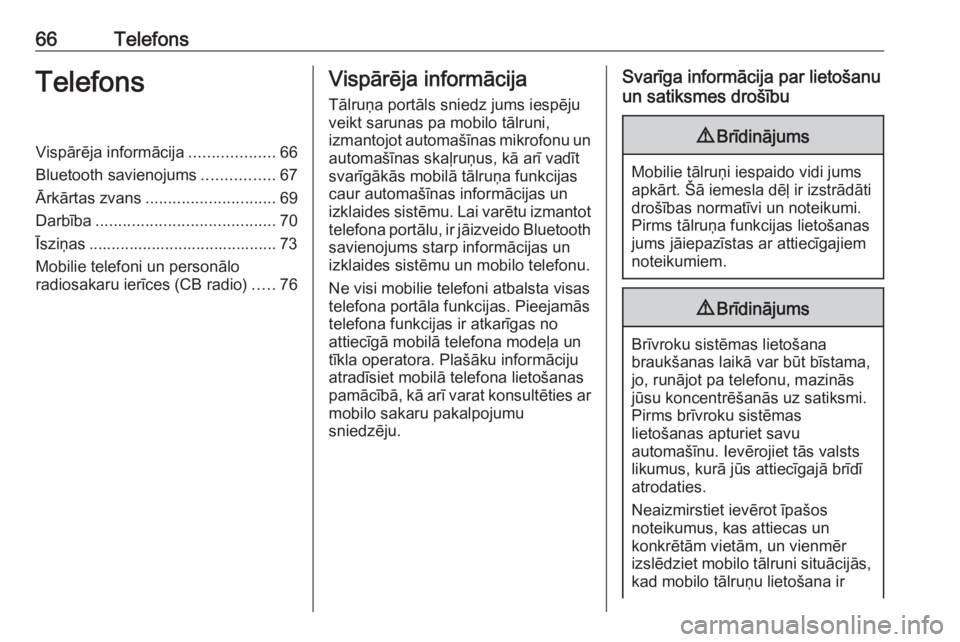
66TelefonsTelefonsVispārēja informācija...................66
Bluetooth savienojums ................67
Ārkārtas zvans ............................. 69
Darbība ........................................ 70
Īsziņas .......................................... 73
Mobilie telefoni un personālo
radiosakaru ierīces (CB radio) .....76Vispārēja informācija
Tālruņa portāls sniedz jums iespēju
veikt sarunas pa mobilo tālruni,
izmantojot automašīnas mikrofonu un
automašīnas skaļruņus, kā arī vadīt
svarīgākās mobilā tālruņa funkcijas
caur automašīnas informācijas un
izklaides sistēmu. Lai varētu izmantot
telefona portālu, ir jāizveido Bluetooth savienojums starp informācijas un
izklaides sistēmu un mobilo telefonu.
Ne visi mobilie telefoni atbalsta visas
telefona portāla funkcijas. Pieejamās
telefona funkcijas ir atkarīgas no
attiecīgā mobilā telefona modeļa un
tīkla operatora. Plašāku informāciju
atradīsiet mobilā telefona lietošanas
pamācībā, kā arī varat konsultēties ar
mobilo sakaru pakalpojumu
sniedzēju.Svarīga informācija par lietošanu
un satiksmes drošību9 Brīdinājums
Mobilie tālruņi iespaido vidi jums
apkārt. Šā iemesla dēļ ir izstrādāti drošības normatīvi un noteikumi.Pirms tālruņa funkcijas lietošanasjums jāiepazīstas ar attiecīgajiem
noteikumiem.
9 Brīdinājums
Brīvroku sistēmas lietošana
braukšanas laikā var būt bīstama,
jo, runājot pa telefonu, mazinās
jūsu koncentrēšanās uz satiksmi.
Pirms brīvroku sistēmas
lietošanas apturiet savu
automašīnu. Ievērojiet tās valsts
likumus, kurā jūs attiecīgajā brīdī
atrodaties.
Neaizmirstiet ievērot īpašos
noteikumus, kas attiecas un
konkrētām vietām, un vienmēr
izslēdziet mobilo tālruni situācijās, kad mobilo tālruņu lietošana ir